
Neste resumo - sobre como restaurar dados usando R-Undelete (compatível com o Windows 10, 8 e Windows 7) com uma descrição do processo passo a passo e um exemplo de resultados de recuperação, sobre as restrições da casa R-Undelete e as possíveis aplicações deste programa. Também pode ser útil: os melhores programas gratuitos para recuperação de dados.
NOTA IMPORTANTE: Ao restaurar arquivos (remotos perdidos como resultado de formatação ou por outros motivos), nunca salve-os na mesma unidade flash, disco ou outra unidade a partir do qual o processo de recuperação é executado (é durante o processo de recuperação, também Como no futuro - se você pretende repetir o tempo para restaurar dados usando outros programas da mesma unidade). Leia mais: Sobre a recuperação de dados para iniciantes.
Como usar o R-Undelete para restaurar arquivos de uma unidade flash, cartões de memória ou disco rígido
Atualizar: Uma nova versão do R-Undelete Home foi lançada com algumas características do trabalho, em detalhes na nova revisão: Recuperação de dados no programa Home Free R-Undelete.
A instalação doméstica R-Undelete não representa uma dificuldade especial, com exceção de um ponto, que na teoria pode chamar perguntas: no processo, um dos diálogos oferecerá para selecionar o modo de instalação - "Instalar o programa" ou "Crie uma versão portátil para mídia removível".
A segunda opção é projetada para casos quando os arquivos que você deseja restaurar estão na seção do sistema de disco. Isso é feito para ser gravado ao instalar os dados do próprio programa R-Undelete (que será instalado no disco do sistema quando o disco do sistema) não estiver danificado para os arquivos de recuperação.

Depois de instalar e executar o programa, as etapas de recuperação de dados no caso geral consistem nas seguintes etapas:
- Na janela principal do Assistente de Recuperação, selecione uma unidade flash de disco, um disco rígido, um cartão de memória (se os dados forem perdidos como resultado da formatação) ou seção (se a formatação não for feita e os arquivos importantes foram simplesmente excluídos) e Clique em "Next". Nota: À direita, clique no disco no programa, você pode criar sua imagem completa e no futuro não funciona com um dispositivo de armazenamento físico, mas no caminho.
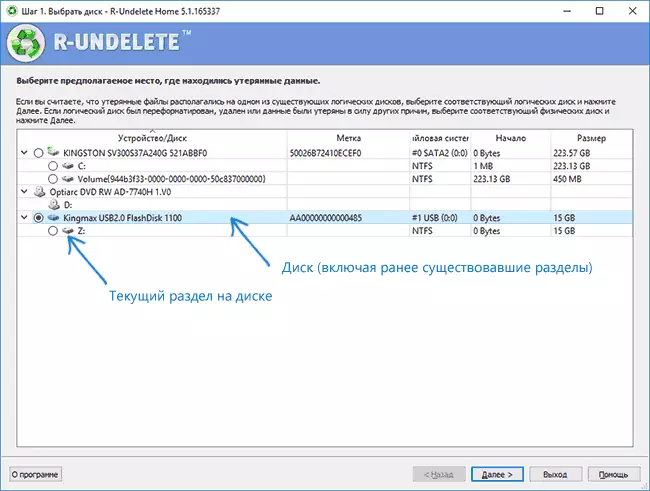
- Na próxima janela, se a recuperação usando o programa na unidade atual for executada pela primeira vez, selecione "Pesquisa detalhada por arquivos perdidos". Se a pesquisa de arquivos tiver sido selecionada anteriormente e você salvou os resultados da pesquisa, você poderá "abrir um arquivo de informações de digitalização" e usá-lo para restaurar.

- Se necessário, você pode marcar o item "arquivos de pesquisa adicionais de tipos conhecidos" e especificar esses tipos e extensões de arquivo (por exemplo, fotos, documentos, vídeo) que deseja encontrar. Quando o tipo de arquivo é selecionado, a marca na forma de uma marca de seleção significa que todos os documentos desse tipo são selecionados, na forma de "quadrado" - o que eles foram selecionados apenas parcialmente (cuidado, porque por padrão algum importante Tipos de arquivos neste caso não são marcados, por exemplo, documentos do Docx).
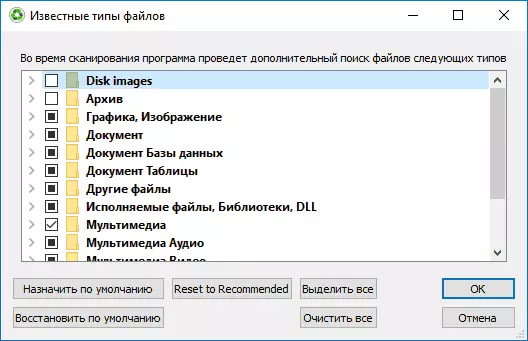
- Depois de pressionar o botão "Next", a unidade começará a digitalizar e pesquisar dados excluídos e perdidos.

- Após a conclusão do processo e pressione o botão "Next", você verá um arquivo (classificado por tipo) que conseguiram encontrar na unidade. Ao clicar duas vezes no arquivo, você pode visualizar para garantir que isso seja o que você precisa (isso pode ser necessário, pois, por exemplo, ao recuperar após a formatação, os nomes de arquivos não são salvos e têm o tipo de data de criação).

- Para restaurar arquivos, verifique-os (você pode marcar arquivos específicos ou tipos de arquivos inteiramente individuais ou suas extensões e clicar em "Avançar".
- Na próxima janela, especifique a pasta para salvar os arquivos e clique em "Restauração".

- Em seguida, ao usar a casa de R-Undelete gratuita e a disponibilidade de mais de 256 KB nos arquivos recuperados de instâncias de instâncias, você receberá a mensagem de que os arquivos maiores não podem ser restaurados sem registro e compra. Se desta vez não estiver planejado para fazer isso, clique em "Não mostre esta mensagem" e clique em "Pular".

- Após a conclusão do processo de recuperação, você pode visualizar que você conseguiu recuperar de dados perdidos, indo para a pasta especificada na etapa 7.
Isso é concluído neste processo. Agora - um pouco sobre os meus resultados de recuperação.
Para um experimento em uma unidade flash no sistema de arquivos FAT32, arquivos de artigos (documentos do Word) deste site e capturas de tela para eles foram copiados (arquivos de tamanho não excederam 256 KB cada, ou seja, não caiu sob as limitações do livre R-undelete home). Depois disso, a unidade flash USB foi formatada no sistema de arquivos NTFS e, em seguida, foi feita uma tentativa de restaurar os dados anteriores na unidade. O caso não é muito complicado, mas generalizado e nem todos os programas gratuitos com esta tarefa estão lidando com.
Como resultado, os documentos e arquivos de imagem foram totalmente restaurados, não havia dano (embora se algo fosse gravado em uma unidade flash após a formatação, provavelmente não seria assim). Também anteriormente descoberto (antes do experimento), dois arquivos de vídeo foram encontrados na unidade flash (e muitos outros arquivos, da distribuição USB do Windows 10), funcionou para eles, mas a recuperação não pode ser feita antes de comprar, devido às limitações da versão gratuita.

Como resultado: o programa lida com uma tarefa, no entanto, o limite da versão gratuita de 256 KB para o arquivo não permitirá restaurar, por exemplo, fotos do cartão de memória da câmera ou telefone (só será possível Veja-os em qualidade reduzida e, se necessário, comprar uma licença para recuperação sem restrições). No entanto, para a restauração de muitos, principalmente texto, documentos como uma restrição talvez não seja um obstáculo. Outra vantagem importante é um uso muito simples e um curso de recuperação claro para o usuário novato.
Download R-Undelete Home Você pode baixar gratuitamente a partir do site oficial https://www.r-undelete.com/ru/
Entre os programas totalmente gratuitos para recuperar dados mostrando experiências semelhantes resultados semelhantes, mas não ter restrições no tamanho do arquivo, pode ser recomendado:
- Recuperação de arquivos Puran.
- Recoverx.
- Fotorrec.
- Recupera.
Também pode ser útil: os melhores programas de recuperação de dados (pagos e livres).
